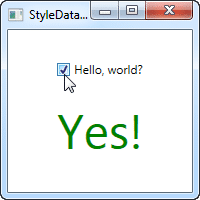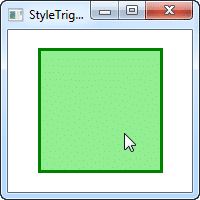Si estás desarrollando una aplicación WPF, probablemente te interese controlar los aspectos temporales de tu aplicación de forma precisa y controlada. El control DispatcherTimer puede serte de gran ayuda para incorporar funcionalidad dinámica, animaciones o actualizaciones en tiempo real de la interfaz de usuario. En este artículo, aprenderás cómo utilizar el control DispatcherTimer en tus proyectos WPF.
¿Qué es el control DispatcherTimer?
El control DispatcherTimer es un objeto que te permite ejecutar un código de forma periódica en el subproceso de la interfaz de usuario de tu aplicación. Es decir, puedes utilizarlo para realizar tareas que necesiten ocurrir después de un determinado tiempo, como actualizar la pantalla, lanzar animaciones o realizar comprobaciones periódicas.
¿Por qué es importante conocer el DispatcherTimer?
El DispatcherTimer es una herramienta esencial en el desarrollo de aplicaciones WPF que necesiten actualizar la UI o realizar tareas en intervalos precisos. No solo te permitirá implementar animaciones o actualizaciones en tiempo real, sino que también te ayudará a mantener tu aplicación más ordenada y estructurada.
Implementando el control DispatcherTimer en WPF
Cómo crear una instancia del control DispatcherTimer
Crear una instancia de DispatcherTimer es muy fácil. Simplemente debes instanciar un objeto de la clase DispatcherTimer y especificar el método que se ejecutará cada vez que se active el temporizador. Puedes hacerlo en el constructor de tu clase o en cualquier otro lugar de tu código.
// Crear una instancia del DispatcherTimer
DispatcherTimer timer = new DispatcherTimer();
timer.Tick += new EventHandler(timer_Tick);
timer.Interval = new TimeSpan(0, 0, 1);
timer.Start();
Cómo configurar el intervalo del DispatcherTimer
El intervalo es el tiempo que tardará el DispatcherTimer en ejecutar el método especificado. Este intervalo se configura en segundos, milisegundos o ticks. Puedes especificarlo en el momento de crear la instancia o posteriormente utilizando la propiedad Interval.
// Configurar el intervalo de tiempo
timer.Interval = new TimeSpan(0, 0, 1); // Intervalo de 1 segundo
Cómo manejar el evento Tick del DispatcherTimer
El evento Tick se ejecuta cada vez que se cumple el intervalo de tiempo especificado en el DispatcherTimer. El método que se haya indicado para esta tarea será el que se ejecute en cada intervalo.
// Método que se ejecutará cada segundo
private void timer_Tick(object sender, EventArgs e)
{
// Realizar tarea
}
Ejemplos de uso del DispatcherTimer
Actualizar la UI en tiempo real con el DispatcherTimer
Si tienes una aplicación WPF que necesite mostrar información actualizada en tiempo real, el DispatcherTimer es una gran opción. Puedes utilizarlo para actualizar valores de forma periódica en la interfaz de usuario, por ejemplo, para mostrar gráficos o datos en tablas que se vayan actualizando constantemente.
Animar elementos de WPF con el DispatcherTimer
El DispatcherTimer es ideal para animaciones básicas en WPF. Puedes utilizarlo para actualizar propiedades de componentes visuales que necesiten cambiar con cierta frecuencia, como el tamaño, la posición o la transparencia de un elemento.
Validación automática de formularios con el DispatcherTimer
Si necesitas comprobar periódicamente que los datos ingresados por el usuario son válidos, puedes utilizar el DispatcherTimer para realizar esta tarea automática. Por ejemplo, si un usuario está llenando un formulario y has detectado un patrón de errores típicos, el DispatcherTimer te permitirá comprobar poco a poco si el usuario está ingresando datos de forma incorrecta.
Conclusión
Se trata de un control esencial para la programación en WPF si necesitas actualizar la UI o realizar tareas en intervalos precisos. El DispatcherTimer es importante para mantener tu aplicación ordenada y estructurada y te permitirá implementar animaciones o actualizaciones en tiempo real de una forma bastante sencilla.
¡Anímate y dale una oportunidad al DispatcherTimer en tus próximos proyectos WPF!
Preguntas frecuentes
¿Cómo detener el DispatcherTimer?
Para detener el DispatcherTimer debes llamar al método Stop() sobre la instancia de DispatcherTimer que creaste.
¿Puedo tener varios DispatcherTimer en una sola aplicación?
¡Por supuesto! No hay límite en la cantidad de objetos DispatcherTimer que puedes utilizar en tu aplicación.
¿El uso del DispatcherTimer afecta el rendimiento de mi aplicación?
Como cualquier otra herramienta de programación, el uso del DispatcherTimer debe ser moderado y responsable. Si no se utilizan correctamente, pueden afectar el rendimiento de tu aplicación. Sin embargo, implementado adecuadamente, el DispatcherTimer apenas consumirá recursos de tu aplicación.
¿Es posible utilizar DispatcherTimer en aplicaciones Windows Forms?
No, el objeto DispatcherTimer solo está disponible en WPF. Sin embargo, WindowsForms.Timer es un objeto equivalente que puedes utilizar en aplicaciones Windows Forms para realizar tareas periódicas.